রেজিস্ট্রিটি আপনার অপারেটিং সিস্টেমের কেন্দ্রস্থল, এটির মূল ডাটাবেস এবং তাই রেজিস্ট্রিটির ভুল অপারেশন এবং এতে থাকা ত্রুটিগুলি থেকে, উইন্ডোজ জুড়ে ব্যর্থতা শুরু হতে পারে। আপনি যদি লক্ষ্য করতে শুরু করেন যে উইন্ডোজ আরও খারাপ কাজ করছে, অস্বাভাবিক ত্রুটি এবং অনুরূপ সমস্যা দেখা দেয় তবে আপনার রেজিস্ট্রি পরিষ্কার করা শুরু করতে পারে।
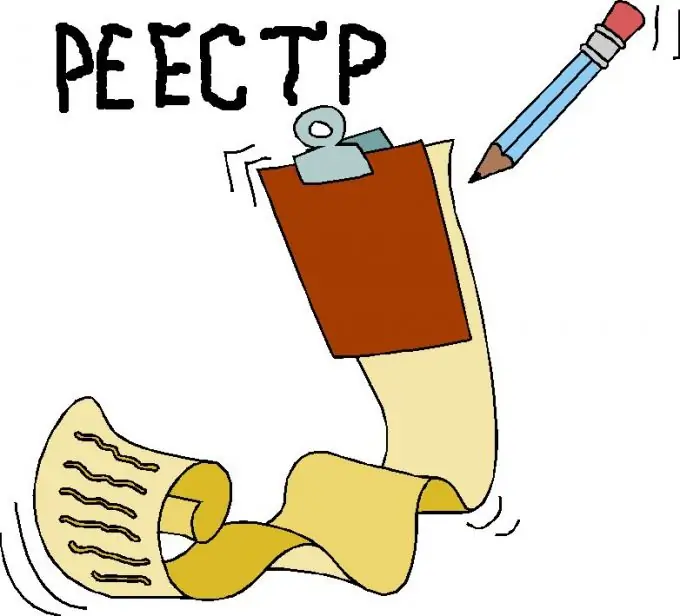
নির্দেশনা
ধাপ 1
বিভিন্ন প্রোগ্রাম এবং ইউটিলিটি দ্বারা প্রদত্ত স্বয়ংক্রিয় সাফাইয়ের পাশাপাশি একটি ম্যানুয়াল রেজিস্ট্রি ক্লিনারও রয়েছে। আপনি যদি অভিজ্ঞ পিসি ব্যবহারকারী হন এবং আপনার জ্ঞান এবং দক্ষতায় বিশ্বাসী হন তবে কেবল ম্যানুয়াল ক্লিনিং নির্বাচন করুন। নিবন্ধের সাথে নিরক্ষর কাজ সিস্টেমের অকার্যকার্যতা পর্যন্ত মারাত্মক পরিণতি ঘটাতে পারে - সুতরাং নিজের মধ্যে আত্মবিশ্বাসী হয়ে কেবল ম্যানুয়াল সাফাই কেবল সর্বশেষ অবলম্বন হিসাবে গ্রহণ করুন।
ধাপ ২
শুরু খুলুন এবং রান নির্বাচন করুন। যে লাইনটি খোলে, তাতে রেজিডিট লিখুন এবং এন্টার টিপুন। রেজিস্ট্রি সম্পাদক সহ একটি উইন্ডো খুলবে, এতে আপনি ফোল্ডার এবং পরামিতিগুলির একটি কলাম দেখতে পাবেন। "মাই কম্পিউটার" বিভাগে, HKEY_CURRENT_USER সাবফোল্ডারটি সন্ধান করুন এবং সফ্টওয়্যার উপধারাতে যান।
ধাপ 3
আপনার সফ্টওয়্যারগুলির রেকর্ডগুলি সন্ধান করুন যা আপনার একবার ছিল কিন্তু সরানো হয়েছিল। তাঁর সম্পর্কে এন্ট্রিগুলি রেজিস্ট্রিতে সংরক্ষিত হয়েছে এবং সিস্টেমের ক্রিয়াকলাপে হস্তক্ষেপ করে। অপ্রয়োজনীয় এন্ট্রি মুছুন।
পদক্ষেপ 4
তারপরে HKEY_LOCAL_MACHINE সাবফোল্ডারটি খুলুন এবং সেখানে একই (সফ্টওয়্যার) বিভাগটি খুলুন। আপনি ইতিমধ্যে আনইনস্টল করা প্রোগ্রামগুলির সাথে সম্পর্কিত সমস্ত ফাইলগুলির জন্য আবার অনুসন্ধান করুন। এগুলি মুছুন।
পদক্ষেপ 5
সিস্টেমটিকে গতি বাড়াতে এবং ঠিক করতে, এটি ইতিমধ্যে যথেষ্ট হবে - পরিবর্তনগুলি প্রয়োগ করুন, রেজিস্ট্রি সম্পাদকটি বন্ধ করুন এবং পুনরায় বুট করুন।






